Ak sa niekedy rozhodnete vo vašom počítači či notebooku vymeniť disk, napríklad HDD za rýchlejšie SSD, a rozmýšľate, čo s tým pôvodným kúskom, zaujímavou možnosťou môže byť vytvorenie vlastného externého disku. Spomeniem aj alternatívu, tou je bezpečné uskladnenie pôvodného disku, ktorý môže v prípade problémov slúžiť ako záloha.
Vlastný externý disk
Premena interného na externý disk môže znieť trošku komplikovane, veď externé disky si obvykle kupujeme od známych značiek, no skutočnosť je taká, že to zvládne úplne každý. Navyše nejde ani o finančne náročnú vec.
Jediné čo na to, okrem disku, potrebujete je vhodný externý box. Ten sa bežne predáva v IT obchodoch. Širokú škálu nájdete aj v ponuke známeho e-shopu Alza. Hľadať treba pod označením externý HDD box alebo externý box pre disk.

Pri výbere treba pozerať na to, či ide o box pre 2,5-palcový (spravidla notebooky a SSD) alebo 3,5-palcový disk (klasické pevné disky z PC), aby ste si vybrali správne. Pozor si dajte aj na to, aby ste si kúpili box, ktorý sa pripája pomocou jedného USB kábla, nie dvoch, čo by bolo nepraktické.
Pre úplnosť upozorním, že 3,5-palcové disky zvyknú vyžadovať externé napájanie, takže praktickejšia mi príde premena 2,5-palcových diskov, no je len na vás ako sa rozhodnete.
Celý úkon je následne o tom pozrieť si, akým spôsobom sa do boxu disk vkladá, o samotnom vložení disku a následnom o jeho upevnení, ak je to potrebné. Všetky tieto informácie nájdete v príručke k zakúpenému boxu, prípadne na to prídete aj prostým pohľadom.
Niektoré boxy majú kryt, ktorý držia skrutky, iné využívajú plastové zatváranie atď… Skutočne to nie je žiadna veda. Takto vytvorený externý disk sa potom pripája klasicky pomocou USB kábla.
Ak chceme externý disk používať od nuly
Ak na externý disk meníme disk, ktorý sme ešte donedávna používali a obsahuje preto kopu dát, tak potrebujeme vykonať niekoľko dodatočných úkonov. Cieľom je proste získať prázdny disk pre naše dáta. Načrtnem teda postup ako na to.
- Disk pripojíme, prehľadáme a zálohujeme si všetky potrebné dáta.
- Pravdepodobne bude obsahovať viacero diskových oddielov, no pre naše použitie by bol ideálny len jeden, tak ako to je napríklad pri USB kľúči. Takže potrebujeme upravovať.
- Pre úpravu je vhodný systémový nástroj Správa diskov.
- Postupujeme extrémne obozretne, aby sme pracovali so správnym diskom, inak by to skončilo veľmi zle. Pomocníkom pri identifikácii môže byť veľkosť diskov. Prípadne si nástroj najskôr prezrieme bez pripojeného externého disku, aby sme získali predstavu o tom, ktoré disky sú v PC.
- Keď identifikujeme, ktorý disk je externý, tak cez kontextovú ponuku na ňom odstránime diskové oddiely – ak ich je viac a máme zálohované dáta.
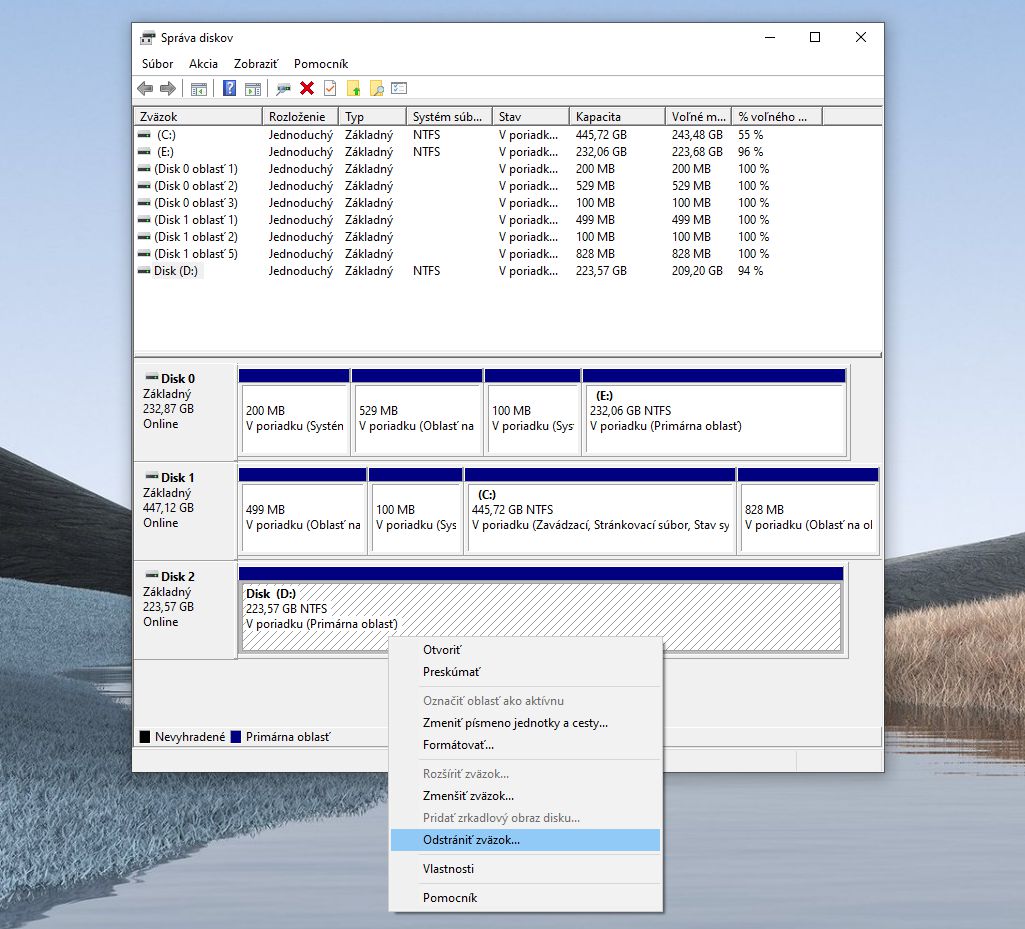
- Zostane nám len voľné, nevyhradené, miesto.
- Klikneme naň pravým tlačidlom a z ponuky vyberieme Nový jednoduchý zväzok. Postupujeme podľa pokynov sprievodcu – ďalej, ďalej, ďalej…

- Disk si dáme rovno aj naformátovať, ideálne na NTFS.
- Systém disk chvíľku bude pripravovať. Po skončení úkonu by ho mal otvoriť v Prieskumníkovi.
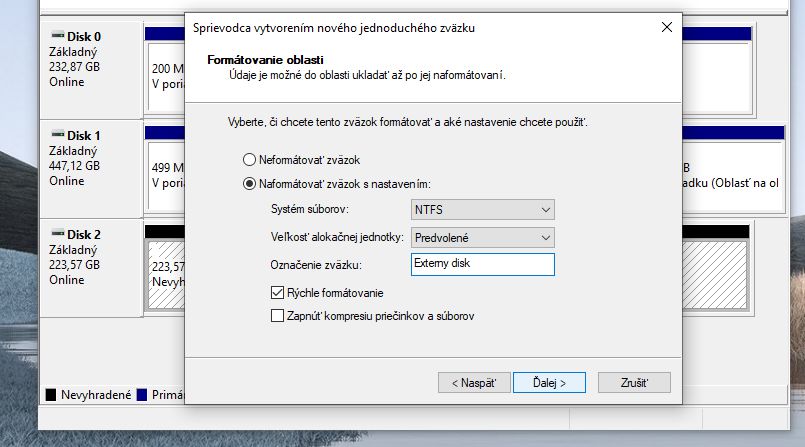
Čo robiť, ak sa diskový oddiel nedá vymazať cez Správu diskov?
Naraziť môžeme na situáciu, kedy je jeden z existujúcich diskových oddielov označený ako chránený, a preto sa nedá cez Správu diskov jednoduchým spôsobom odstrániť. Vtedy musíme siahnuť po príkazovom riadku a nástroji Diskpart. Opäť je potrebná extrémna obozretnosť, aby sme vybrali správny disk a správny oddiel.
- Spustíme Príkazový riadok (cmd) a zadáme príkaz diskpart.
- Pokračujeme príkazom list disk, ktorý nám zobrazí všetky pripojené disky.
- Teraz potrebujeme vybrať správny disk. Disk 0 by mal byť systémový disk v PC, tomu dajte určite pokoj. Potom to závisí od toho, či máte v zariadení viacero diskov. Opäť sa skúste orientovať podľa ich veľkosti.
- Veľkou pomocou môže byť odpojenie externého disku a vypísanie zoznamu cez list disk. Potom externý disk pripojíme a znova si dáme zoznam vypísať. Rozdiel by sme mali ľahko identifikovať. Dávajte však veľký pozor!
- Keď už vieme, s ktorým diskom chceme pracovať, tak zadáme príkaz select disk číslo_disku.
- Ďalším krokom je zobrazenie zoznamu diskových oddielov – list partition. Vidieť by sme mali už len jeden diskový oddiel, ten, ktorý sme nemohli vymazať cez Správu diskov.
- Zvolíme ho príkazom select partition číslo_oddielu.
- Nakoniec zadáme príkaz delete partition override pre zmazanie označeného diskového oddielu.
- Vrátime sa k nástroju Správa diskov, kde vytvoríme Nový jednoduchý zväzok.



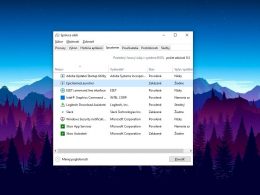


Dobry den, to najhlavnejsie ste nespomenuli. Vytiahnem SSD disc z pocitaca, konkretne je to WD 1,0TB. Kupim k nemu kabel cez Amazon, pripojim k Pc a nejde. Viem, ze je funkcny ale aj tak nefunguje. Potrebuje ten disc napajenie? Alebo preco by nemal fungovat?
Pavel
Pekný deň,
to je zaujímavá situácia. Napájanie by potrebovať nemal. Tento disk nie je teda viditeľný ani v nástroji “Správca diskov”? Lebo niekedy po pripojení disk nemusí fungovať okamžite v rozhraniach Prieskumník/Tento počítač a treba mu najskôr priradiť písmeno (C:, D: atď). Nevidno ho ani po zadaní príkazu diskpart v Príkazovom riadku?
Týmito otázkami sa snažím identifikovať či ide o vec napájania alebo problém na strane softvéru.
Dakujem za odpoved, na tom disku je etiketa na ktorej je napisane 12V. nasiel som v amazone aj krabicu na tento disk:
https://www.amazon.de/dp/B00LS5NFQ2/ref=cm_sw_r_wa_apa_i_KGEBWKV6EKEK961PS97F
Tiez tam ide napajanie 12 V.
Odisiel mi nedavno po 3 rokoch pocitac HP Pavilon, skoda ho lebo fungoval ako hodinky, kazdy den pracujem v Photoshope takze som mu daval zabrat. Tie najdolezitejsie veci som mal na tomto disku tak preto ho potrebujem spojazdnit. Kupil som si novy ASUS, ma sice lepsie parametre ale mne sa zda, ze na ten HP vobec nema. Som z neho sklamany, mal som si radsej dalsi HP kupit.
S pozdravom Pavel
Z toho čo popisujete to skutočne vyzerá tak, že disk bude potrebovať externé napájanie. Pri SSD disku som s tým zatiaľ asi ani nestretol, takže ma to dosť prekvapuje. To, že po pripojení káblom PC disk nevidí teda vyzerá práve na problém, že cez kábel takpovediac “netečie dosť energie”. Pozriem sa na to zajtra lepšie, môžete mi napísať bližší model toho HP Pavilon? Vďaka.
HP Pavilion Desktop PC with 3.4GHz Intel i7-6700 Processor, 8GB RAM, and 1TB Hard Drive.
Ved ten 1TB Hard Drive ma aj konektor na napajanie. Tu je to vidno aj na obrazku…
https://www.pearl.de/a-ZX2312-1161.shtml;jsessionid=fA475F2E7EA7E1E765C7C8CBDCCEDC397.
Pavel
Už mi je to presne jasné, že kde nastal problém. Myslel som si, že ide o notebook, to je prvá vec.
Druhá vec je, že tento disk nie je SSD ale ide o HDD, teda klasický pevný disk (otáčkový), ktorý vyžaduje aj externé napájanie.
Takže ste mali pravdu. Ak z tohto disku chcete spraviť externý, tak potrebujete box aj s napájaním. Ten, na linku z Amazonu vyššie by mal byť ok.
Už mám doma tú krabicu, funguje to perfektne. Ten pevný disk stoji 33 eur a tá krabica 27 eur. Komedia, ale oni vedia, že tú krabicu potrebuju ludia ktorym odišiel počítač a potrebuju dáta z toho disku.
Prajem vám pekný vikend
Pavel
Paráda, som rád, že to dobre dopadlo. Krásny víkend aj Vám.
Dobry den. Mme odisla v internom HDD notebooku citacia hlava ,takze samotny disk by mal byt ok. Existuje box ,kde by som len vlozil tento 2,5″ disk a opuzival ho ako externy HDD? dakujem
Pozdravujem,
toto čo popisujete je už trochu mimo moje znalosti. Akurát by som odporučil aby ste skúsili kontaktovať ACW servis, to boli machri aj na takéto špeciality. Sú zo stredného Slovenska, ale za opýtanie nič nedáte – https://www.facebook.com/acwservis/ . Tam som mal dobrú skúsenosť pred pár rokmi. Na FB väčšinou majú príspevky o skladaní PC na mieru, ale robia (alebo robili) aj špičkový servis a poradenstvo.